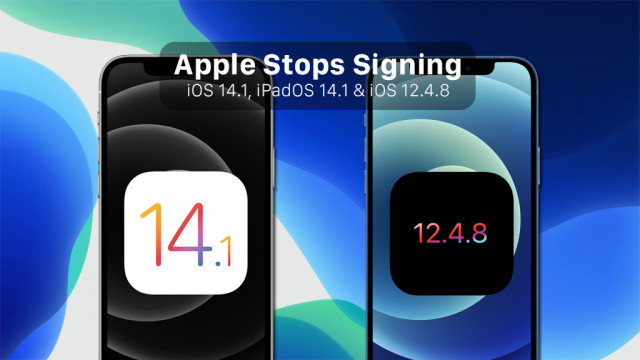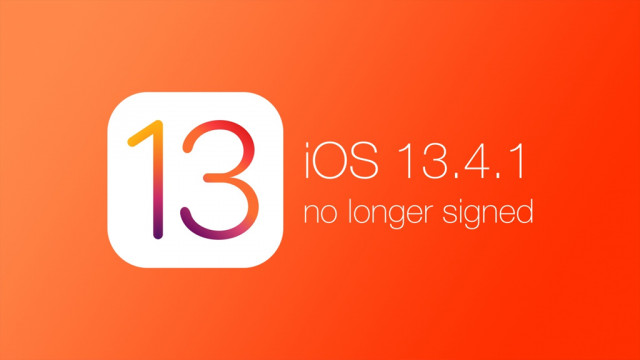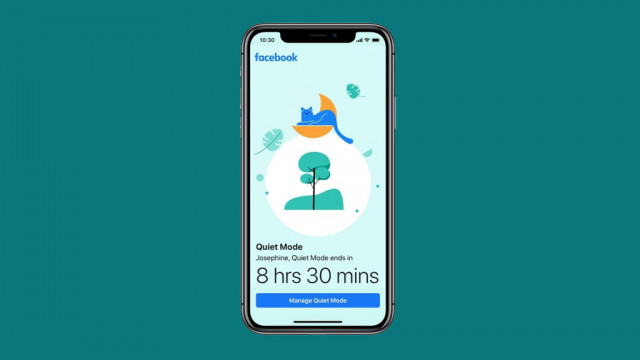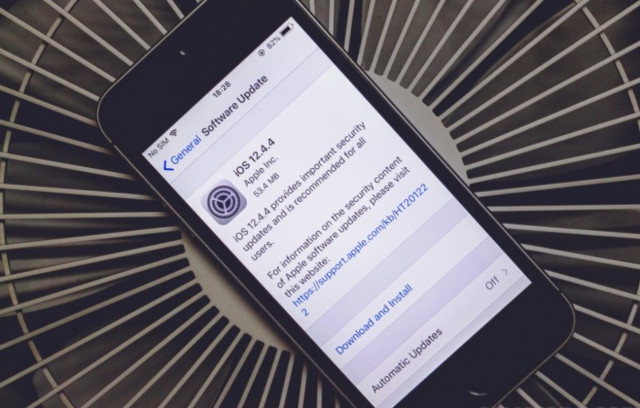4413
#1
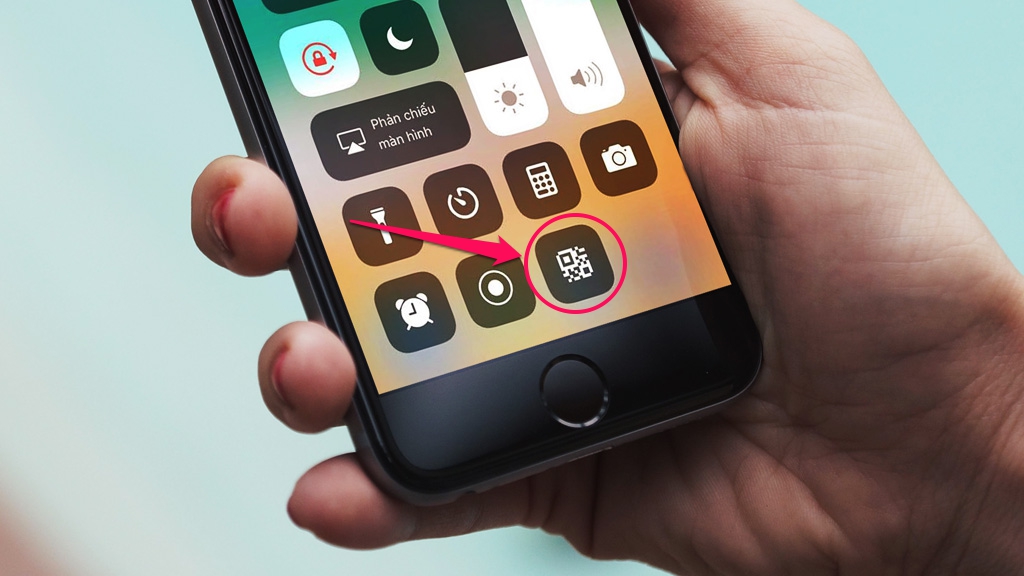
Sau đây, TECHRUM xin chia sẻ cách thêm phím tắt chức năng Quét mã QR trong máy ảnh vào Trung tâm kiểm soát trên phiên bản iOS 12 mới được Apple phát hành thử nghiệm, mời các bạn cùng tham khảo và làm thử nhé!
Nếu chưa biết cách nâng cấp trải nghiệm thử phiên bản iOS 12 beta thì có thể tham khảo cách thực hiện mà không cần đăng ký tài khoản của lập trình viên qua bài viết phía dưới nhé.
Cách thêm phím tắt chức năng Quét mã QR vào Control Center
Bước 1: Mở Cài đặt trên iPhone, iPad
Bước 2: Chọn mục Trung tâm điều khiển ngay bên dưới phần tổng quát (Menu Trung tâm điều khiển hiện đã thay đổi vị trí trong phiên bản iOS 12, tham khảo thêm những thay đổi khác tại đây)
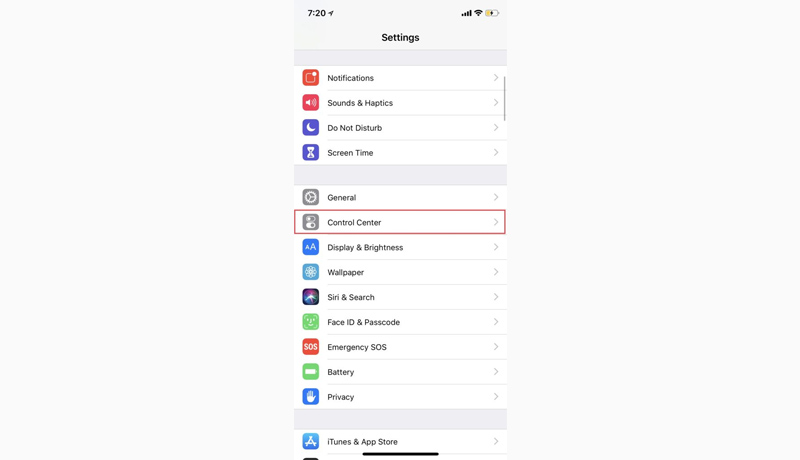
Bước 3: Chạm vào Tùy chỉnh điều khiển nơi bạn có thể thêm và sắp xếp các phím tắt bổ sung để hiển thị trong Trung tâm điều khiển (Control Center)
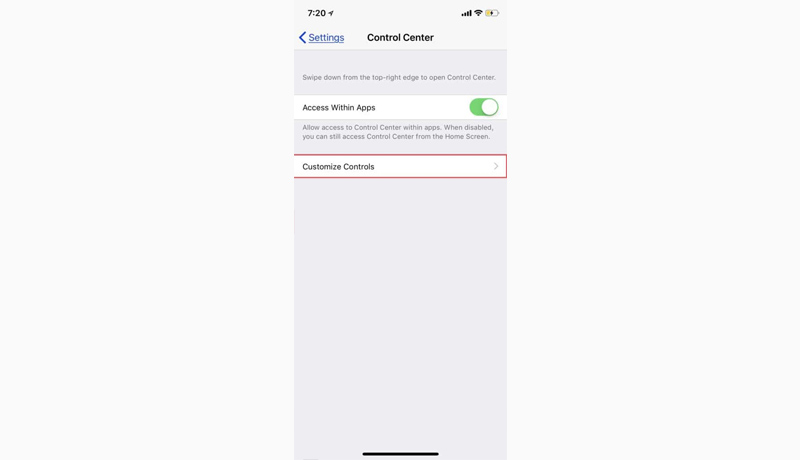
Bước 4: Cuộn xuống phía dưới và nhấn vào dấu + bên cạnh phím tắt Quét mã QR trong phần Điều khiển khác là xong
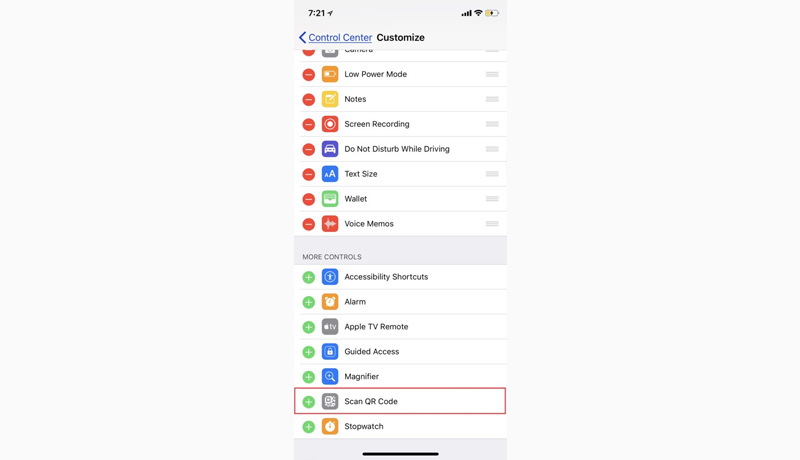
Bước 5: Bây giờ để kích hoạt sử dụng Quét mã QR, bạn chỉ cần vuốt và mở từ Trung tâm điều khiển (Control Center)
Lưu ý rằng: Trước khi sử dụng chức năng Quét mã QR bằng Camera, bạn cần kích hoạt trước trong mục Cài đặt máy ảnh (Cài đặt > Camera > Kích hoạt Quét mã QR)
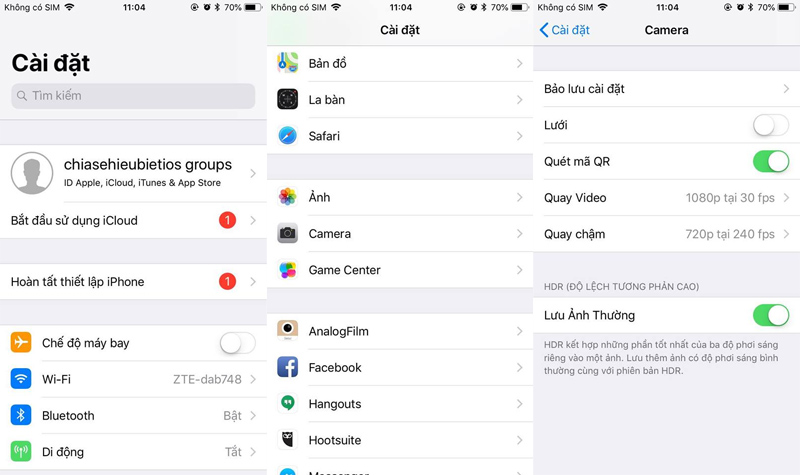
Xem thêm: